So erhalten Sie Schlafenszeit-Benachrichtigungen basierend auf der Zeit, zu der Sie aufwachen müssen

So erhalten Sie Schlafenszeit-Benachrichtigungen basierend auf der Zeit, zu der Sie aufwachen müssen
Windows 10 führt viele verschiedene Dienste unter der Haube aus. Diese Dienste sind für die Arbeitsfunktionen des Betriebssystems verantwortlich. Neben Diensten führt Windows 10 auch Prozesse aus, die Apps unterstützen, die auf Ihrem System ausgeführt werden. Diese Prozesse bieten oft eine Funktion, die andere Apps integrieren und verwenden können.
Was ist CTF-Loader?
Wenn Sie im Task-Manager zur Registerkarte Prozesse gehen, wird der CTF-Ladeprozess ausgeführt. Der Prozess wird oft fälschlicherweise Offie-Apps zugeschrieben, aber wenn Sie den Prozess an seiner Quelle öffnen, werden Sie feststellen, dass es sich um einen Kernprozess von Windows 10 handelt.
Der CTF-Prozess bietet Unterstützung für Handschrift- und Spracherkennungsdienste unter Windows 10. Dies wird von nativen Funktionen unter Windows 10 verwendet, z. B. von Cortana , und von Apps unter Windows 10, z. B. Microsoft 365-Apps.
Wenn auf Ihrem System keine Microsoft 365- Apps installiert sind, wird dieser Vorgang möglicherweise dennoch ausgeführt, da Cortana ihn ebenso wie das Windows 10-Handschriftfeld verwendet.
Beheben Sie die CTF-Loader-Windows 10-Probleme
Der CTF-Loader ist kein ressourcenhungriger Prozess, aber Probleme mit dem Prozess oder den Apps, die ihn verwenden, können dazu führen, dass die Speicher- oder CPU-Auslastung über das normale Maß hinaus ansteigt. Der Prozess kann auch abstürzen oder, wenn er nicht gestartet werden kann, die Funktion anderer Apps verhindern.
1. Aktualisieren Sie Windows 10
Der CTF-Loader-Prozess verwendet möglicherweise viel Speicher oder CPU aufgrund eines Problems mit anderen Windows 10-Diensten. Diese Probleme sind schwer zu lokalisieren, können jedoch häufig durch das Suchen und Installieren von Windows-Updates behoben werden.
2. Rollback des Windows 10-Updates
Windows 10-Updates können Probleme verursachen, genauso wie sie sie auch beheben können. Wenn Sie nach dem Update von Windows 10 einen Anstieg der CPU- und Speicherauslastung durch den CTF-Loader-Prozess festgestellt haben, führen Sie ein Rollback durch oder entfernen Sie ein Update.
Hinweis: Sie müssen Ihr System eventuell aktualisieren. Schauen Sie im nächsten Monat nach der Veröffentlichung des Windows 10 Tuesday-Patches erneut nach, suchen Sie dann nach Updates und installieren Sie sie. Das Problem mit dem Update sollte behoben sein.
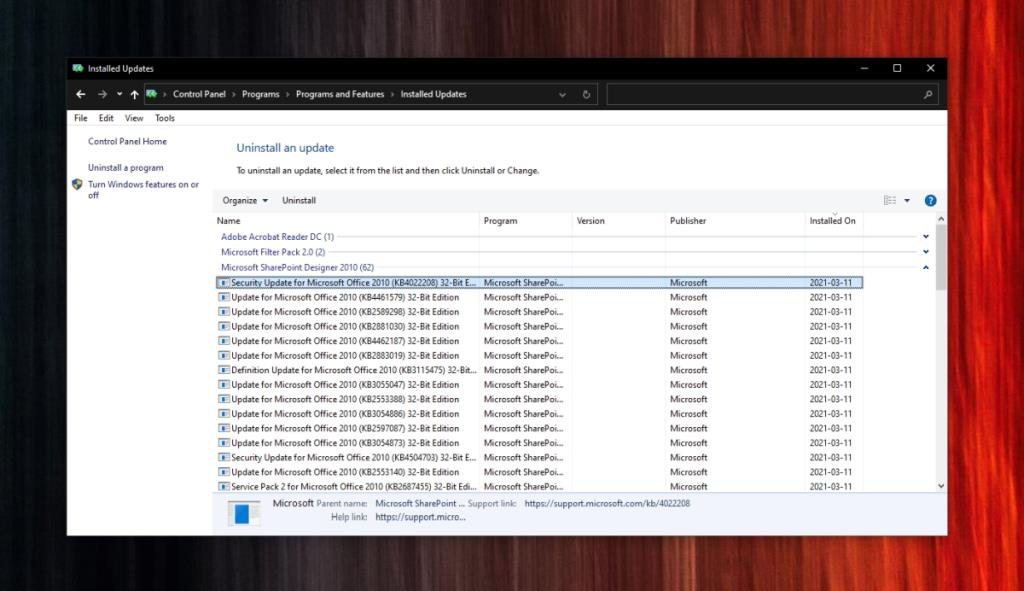
3. Reduzieren Sie die Prozesspriorität für CTF Loader
Wenn der CTF-Loader zu viel Speicher oder CPU verwendet, können Sie die Bedeutung des Prozesses unter Windows 10 reduzieren, wenn er gleichzeitig mit anderen wichtigeren Prozessen ausgeführt wird.
4. System auf Malware scannen
Es ist möglich, dass eine bösartige App dazu führt, dass der CTF-Loader mehr Speicher oder CPU verwendet. Führen Sie in diesem Fall am besten einen vollständigen Systemscan durch.
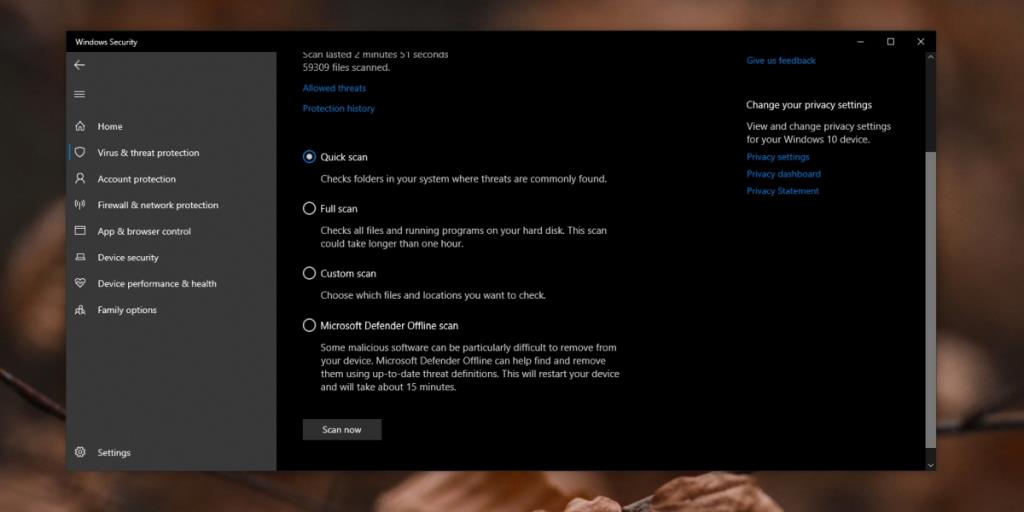
5. Apps deinstallieren und neu installieren
Probleme mit Apps, die den CTF-Loader verwenden, können auch Probleme mit dem Prozess selbst verursachen. Versuchen Sie in diesem Fall, die Apps zu deinstallieren und erneut zu installieren, die diesen Dienst möglicherweise verwenden, z. B. können Sie Cortana deinstallieren und erneut installieren. Ebenso können Sie Microsoft 365-Apps deinstallieren und neu installieren und prüfen, ob Probleme mit dem CTF-Loader behoben sind.
6. CTF-Loader deaktivieren
Der CTF-Loader kann jedoch deaktiviert werden, dies führt dazu, dass einige Suchleisten nicht mehr funktionieren. Verwenden Sie dies also nur, wenn Sie keine andere Wahl haben. Versuchen Sie zu keinem Zeitpunkt, die EXE-Datei des CTF-Loaders zu löschen. Es wird Windows 10 destabilisieren.
sc config "TabletInputService" start= deaktiviert sc stop "TabletInputService"
Fazit
CTF Loader sagt Ihnen nicht, wofür es ist. Aus diesem Grund verwechseln viele Benutzer es mit einem Virus. Es ist sicher, aber es ist auch ein notwendiger Prozess unter Windows 10.
Sie könnten versucht sein, es von Ihrem System zu entfernen oder zu löschen, da Sie keinen Handschriftdienst oder Spracherkennungsdienste verwenden, aber es steuert viele andere oder verknüpfte Komponenten unter Windows 10.
Wenn Sie an dem Punkt sind, an dem Sie den Dienst löschen möchten, erstellen Sie stattdessen ein neues Benutzerkonto für sich selbst und Sie sollten keine Probleme mit dem CTF-Loader-Dienst bei der Verwendung haben.
So erhalten Sie Schlafenszeit-Benachrichtigungen basierend auf der Zeit, zu der Sie aufwachen müssen
So schalten Sie Ihren Computer über Ihr Telefon aus
Windows Update arbeitet grundsätzlich in Verbindung mit der Registrierung und verschiedenen DLL-, OCX- und AX-Dateien. Falls diese Dateien beschädigt werden, sind die meisten Funktionen von
Neue Systemschutz-Suiten schießen in letzter Zeit wie Pilze aus dem Boden, alle bringen eine weitere Antiviren-/Spam-Erkennungslösung mit sich, und wenn Sie Glück haben
Erfahren Sie, wie Sie Bluetooth unter Windows 10/11 aktivieren. Bluetooth muss aktiviert sein, damit Ihre Bluetooth-Geräte ordnungsgemäß funktionieren. Keine Sorge, es ist ganz einfach!
Zuvor haben wir NitroPDF getestet, einen netten PDF-Reader, der es dem Benutzer auch ermöglicht, Dokumente in PDF-Dateien zu konvertieren, mit Optionen wie Zusammenführen und Aufteilen der PDF
Haben Sie schon einmal ein Dokument oder eine Textdatei mit redundanten, unbrauchbaren Zeichen erhalten? Enthält der Text viele Sternchen, Bindestriche, Leerzeichen usw.?
So viele Leute haben nach dem kleinen rechteckigen Google-Symbol neben Windows 7 Start Orb auf meiner Taskleiste gefragt, dass ich mich endlich entschlossen habe, dies zu veröffentlichen
uTorrent ist mit Abstand der beliebteste Desktop-Client zum Herunterladen von Torrents. Obwohl es bei mir unter Windows 7 einwandfrei funktioniert, haben einige Leute
Jeder muss bei der Arbeit am Computer häufig Pausen einlegen. Wenn Sie keine Pausen machen, besteht eine große Chance, dass Ihre Augen aufspringen (okay, nicht aufspringen).







